So extrahieren Sie Hintergrundbilder aus dem Themepack in Windows 10
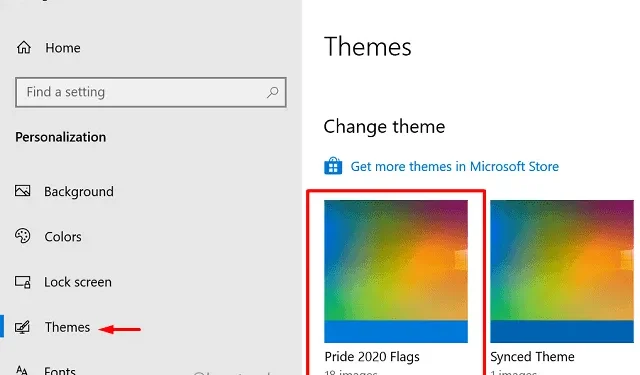
Im Microsoft Store gibt es Hunderte wunderschöner Windows 10-Designs , mit denen Sie den Desktop personalisieren können. Es ist jedoch nicht möglich, alle davon herunterzuladen. Oder Sie möchten vielleicht nur einige der Hintergrundbilder eines bestimmten Themas verwenden und den Rest belassen. Nun, in diesem Tutorial besprechen wir zwei verschiedene Möglichkeiten, Hintergrundbilder aus einem Designpaket in Windows 10 zu extrahieren.
Extrahieren Sie Hintergrundbilder aus Themepack in Windows 10
So erhalten Sie alle Hintergrundbilder, die ein Windows 10-Design enthält, auf Ihrem Computer –
Was passiert, wenn das Theme nicht auf Ihrem Gerät installiert ist?
Wenn Sie Hintergrundbilder aus einem Themepack extrahieren möchten, das nicht auf Ihrem Gerät installiert ist, führen Sie diese Schritte aus:
- Öffnen Sie den Ordner, der das heruntergeladene Theme enthält.
- Sehen Sie sich die aktuelle Erweiterung dieser Datei an. Klicken Sie dazu mit der rechten Maustaste auf das Themepack und klicken Sie auf Eigenschaften.
- Auf der Seite „Eigenschaften“ sehen Sie möglicherweise die aktuelle Erweiterung.
- Wenn die Dateierweiterung etwas anderes als „zip“ ist, müssen Sie diese in ändern
.zip. Stellen Sie jedoch vorher sicher, dass Sie das Themepack auch in einen anderen Ordner kopieren. - Klicken Sie anschließend mit der rechten Maustaste auf das Design und wählen Sie die Option „Umbenennen“ .
- Benennen Sie diese Datei um in
Theme_Name.zip. Das System zeigt Ihnen in einer Meldung an, dass die Datei möglicherweise nicht funktioniert. Klicken Sie auf „Ja“ , um trotzdem fortzufahren.
Wenn dies funktioniert, müssen Sie dieses Themepack lediglich wie gewohnt eine ZIP-Datei extrahieren. Wenn die Datei jedoch beschädigt wird, verwenden Sie die Sicherungsdatei, um das Design auf Ihrem Computer zu installieren. Wenn die Installation abgeschlossen ist, verwenden Sie die folgende Methode, um alle Hintergrundbilder zu extrahieren.
Holen Sie sich alle Hintergrundbilder eines installierten Windows 10-Designs
Bei dieser Methode müssen Sie das Thema installieren, von dem Sie alle Hintergrundbilder erhalten möchten –
- Klicken Sie zunächst mit der rechten Maustaste irgendwo auf den Desktop und wählen Sie „ Personalisieren “.
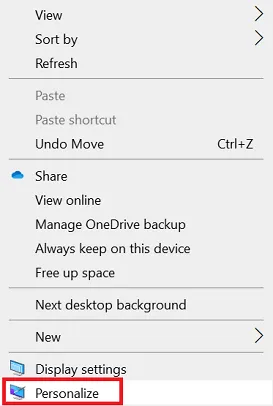
- Wenn der Abschnitt „Personalisierung“ unter „Einstellungen“ angezeigt wird, klicken Sie auf die Registerkarte „Themen“ .
- Doppelklicken Sie im rechten Bereich auf das Design, um es auf einem Windows 10-PC zu aktivieren.
Wechseln Sie nach dem Wechsel zum spezifischen Windows 10-Design in den Ordner, in dem sich das aktuelle Themepack und seine Hintergrundbilder befinden. Standardmäßig ist dieser Ordner unter Windows 10 ausgeblendet. Daher müssen Sie diesen Ordner zunächst sichtbar machen.
- Nachdem Sie die versteckten Dateien und Ordner auf Ihrem Gerät sichtbar gemacht haben, navigieren Sie zum folgenden Pfad:
C:\Users\Username\AppData\Local\Microsoft\Windows\Themes\
- Wenn Sie den oben genannten Ort aufrufen, wird eine Liste der aktuell installierten Windows 10-Designs angezeigt.
- Navigieren Sie zum Ordner „Aktuell_installiertes_Theme“ > „Desktop-Hintergrund“.
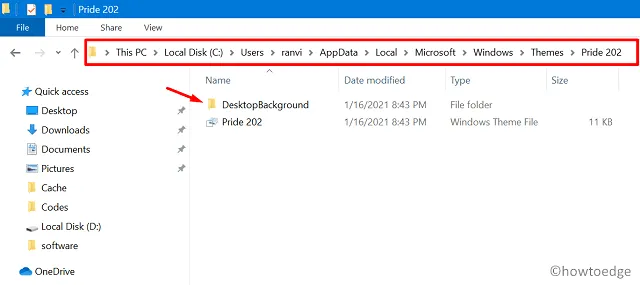
- In diesem Ordner finden Sie möglicherweise alle Hintergrundbilder, nach denen Sie gesucht haben.
- Drücken Sie Strg + A , um alle Elemente auszuwählen und sie mit der Tastenkombination Strg + C zu kopieren .
- Gehen Sie als Nächstes zu dem Ordner, in dem Sie sie speichern möchten, und drücken Sie die Tastenkombination Strg + V.
Ich hoffe, Sie können jetzt alle Hintergrundbilder erhalten, die Sie in Windows 10 gesucht haben.



Schreibe einen Kommentar